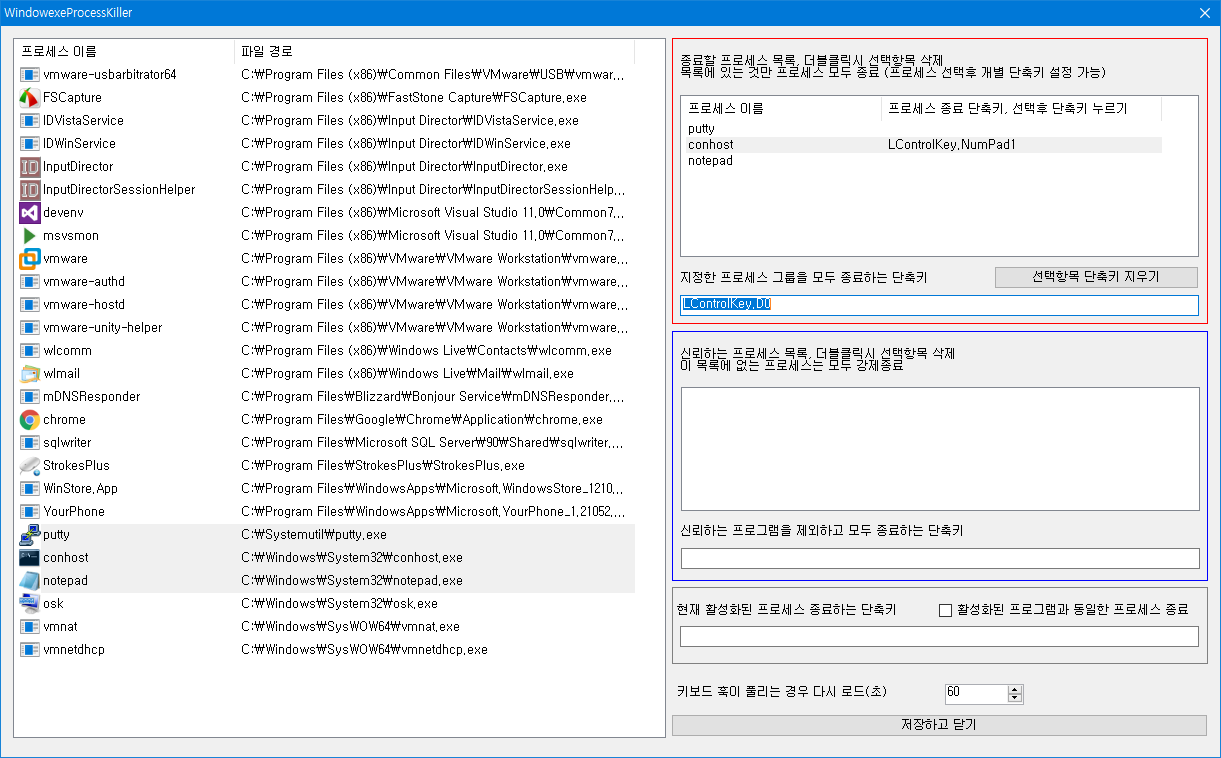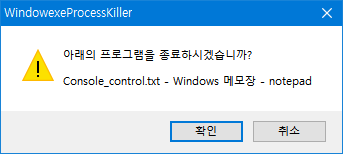사용자가 지정한 단축키를 사용해서 실행중인 프로세스를 모두 강제 종료하는 프로그램입니다.
특정 프로세스만 단축키를 사용해서 종료하거나, 특정 프로세스 그룹을 한번에 종료하거나, 신뢰하는 프로그램을 제외한 나머지 프로세스를 한번에 종료할 수도 있습니다. (현재 활성화된 프로세스 종료 기능 추가)
아래에 있는 첨부파일을 다운로드받고 압축을 풀고 프로그램을 실행하세요. 관리자 권한 필요
작업표시줄 오른쪽 시스템 트레이에 X 모양의 아이콘이 생기는데요. 마우스 우클릭해서 프로그램 설정을 누르세요.
프로그램 설정화면인데요. 현재 실행중인 프로세스가 모두 표시됩니다.
윈도우에서 기본적으로 실행되는 시스템 프로세스는 표시하지 않습니다. 핵심 프로세스들만 제외
이 프로그램 동작방식은 크게 나눠서 세가지입니다.
첫번째는 단축키를 사용해서 지정한 프로세스만 강제종료하고, (그룹 프로세스 또는 단일 프로세스)
두번째는 단축키를 사용해서 지정한 프로세스를 제외하고 나머지를 강제종료하고
세번째는 단축키를 사용해서 현재 활성화된 프로그램만 종료합니다. (파일이름이 동일한 프로세스만 종료가능)
먼저 첫번째 방식인 개별 프로세스를 종료하는 방법부터 알아보겠습니다.
프로세스 목록에서 원하는 프로세스를 선택하고 마우스 우클릭, 선택한 항목을 종료 프로세스로 추가를 선택하세요.
오른쪽 상단 빨간 박스에 선택한 프로세스가 추가가 되는데요.
추가된 목록에서 원하는 프로세스를 선택하고 단축키를 누르게 되면 각 프로세스 마다 종료 단축키 설정이 가능합니다.
바로 아래에 있는 텍스트박스는 추가한 프로세스 그룹을 한번에 종료하는 단축키를 설정하는 곳입니다.
마우스로 박스를 클릭하고 원하는 단축키를 누르세요.
그룹 단축키에서 개별로 지정한 단축키 프로세스는 예외처리됩니다.
두번째 방식인 신뢰하는 프로그램을 추가하고 나머지 프로세스를 한번에 종료하는 방법입니다.
신뢰하는 프로세스로 추가를 하면 프로세스를 종료하지 않습니다. 신뢰하는 프로세스를 제외한 나머지 프로세스들을 한번에 종료합니다.
프로세스 목록에서 추가할 프로세스를 선택하고 마우스 우클릭하고 신뢰하는 프로세스 목록에 추가를 클릭하세요.
중간 파란박스에 선택한 프로세스가 추가됩니다.
아래에 있는 텍스트 박스를 클릭하고 원하는 단축키를 누르세요.
세번째 방식인 현재 활성화된 프로그램만 종료하는 방법입니다.
이 기능은 현재 활성화된 프로그램만 종료하기 때문에 설정할게 없고 단축키를 지정하고, 동일한 프로세스 종료를 체크하거나 해제하면 됩니다.
프로그램 설정이 완료되면 저장하고 닫기를 누르세요. 바로 적용됩니다.
처음 사용하시는 분은 이해하기가 어려울 수도 있는데요. 간단히 요약하자면 다음과 같습니다.
1.1 지정한 프로세스만 종료
1.2 지정한 프로세스 그룹을 모두 종료
2. 지정한 프로세스를 제외하고 나머지 프로세스를 모두 종료
3. 현재 활성화된 프로그램만 종료
2의 경우는 쓸데없는 프로세스들을 한번에 종료하고자 할때 유용합니다. 그러나 모든 프로세스가 종료되기 때문에 신뢰하는 프로세스는 미리 추가해놔야 됩니다.
(예 : 엑셀, 한글, 워드, 포토샵, 기타 문서 작업 프로그램들. 작업중인 문서가 있는 경우에는 필수.)
원래는 지정한 프로세스만 강제종료하도록 만들어진 프로그램이었는데 실행방식을 약간 개선해서 올렸습니다.
지정한 단축키를 지우려면 단축키 설정하는 곳에서 마우스 우클릭하세요.
프로그램 우클릭 메뉴
프로세스 강제 종료시 확인 메세지가 나오는데 확인 메세지 없이 종료하려면 설정에서 변경하세요.
프로그램 재시작 기능이 추가되었습니다. 실행중인 프로그램을 강제 종료후 실행합니다.
프로그램 동작환경 : .Net framework 4.0 , 윈도우11 , 윈도우 10, 윈도우 7, 관리자 권한 필요
파일명은 변경하지 마세요. WindowexeProcessKiller 가 아니면 실행이 되지 않습니다.
바이러스토탈 검진 결과 링크
https://www.virustotal.com/gui/file/ad090082a133c64e29f454a854893154dfced94d044d7cca3d30f91e0465c4c5
개인이 만든 프로그램이고 많이 알려지지 않은 프로그램이라 일부 백신에서 악성코드로 인식할 수도 있습니다.
백신에서 차단하는 경우 예외처리나 신뢰하는 프로그램으로 추가해서 사용하세요.